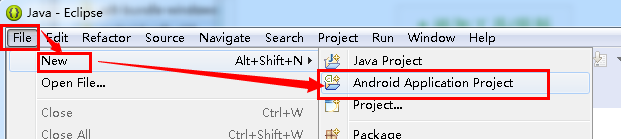android 纯c/c++开发
android 自ndk r8出来以后,就开始支持纯c/c+陴鲰芹茯+开发,android 的纯 c/c++ 开发更有些想 win32 开发,只不过是 WinMain 变成了 andro足毂忍珩id_main, 消息处理函数变成了两个,下面开始详细的介绍如何进行纯 c/c++开发,里面附带一个多点触屏的例子,希望对大家有用,谢谢! 代码视频的百度云链接:http://pan.baidu.com/s/1qWx3W1u 密码:i9rs 方便他人亦是方便自己,如果觉得还行就点下右边的投票吧,这样可以帮助其他人更快的找到解决问题的方法;有疑问的也可留言哦, 谢谢! 注:由于优酷对视频进行了压缩,特将高清版放到百度云,欢迎大家学习
http://player.youku.com/player.php/sid/XNzU5MTg1Nzc2/v.swf工具/原料
win7 x64
jdk1.8.0_11
adt-bundle-windows-x86_64-20140702
android-ndk-r10
新建一个Natvie工程
1、打开eclipse;
2、打开菜单->File->New->Android Application;
3、设置工程名,sdk版本,注意:主题设置为 None,点击next;
4、Configure Project 是取消 Create activity 的复选框,点击next;
5、Configure the attributes of the icon set, 直接点击 next;
6、Select whether to create an activity, and if so, what kind of activity. 点击 finish即可;
7、工程便创建出来了
配置Makefile
1、右键工程NativeTest->弹出菜单->Android Tools->Add Native Support...
2、Settings for generated native components for project.界面 直接点击Finish
3、将 android.mk 的内容补充完整:LOCAL_PATH := $(ca盟敢势袂ll my-dir)include $(CL呶蓟鹭毵EAR_VARS)LOCAL_MODULE := NativeTestLOCAL_SRC_FILES := NativeTest.cppLOCAL_LDLIBS := -llog -landroidLOCAL_STATIC_LIBRARIES := android_native_app_glueinclude $(BUILD_SHARED_LIBRARY)$(call import-module,android/native_app_glue)
4、增加一个Application.mk 文件(这一步可选),并写入:APP_ABI := x86APP_CPPFLAGS := --std=c++11NDK_TOOLCHAIN_VERSION := 4.8
代码部分
1、android_main:这个函数类似于win32开发的WinMain函数2、app->o荏鱿胫协nAppCmd = onAppCmd; app->onInputEvent = onInputEvent; 类似于win32中设置窗口的回掉函数3、while ((ident=ALooper_pollAll(-1, NULL, &events, (void**)&source)) >= 0) { // Process this event. if (source != NULL) { source->process(app, source); } // Check if we are exiting. if (app->destroyRequested != 0) { return; } }这一段类似于win32的消息循环4、为了方便大家粘贴,android_main 函数的代码如下:void android_main(struct android_app* app) { // Make sure glue isn't stripped. app_dummy(); app->onAppCmd = onAppCmd; app->onInputEvent = onInputEvent; while (1) { int ident; int events; struct android_poll_source* source; while ((ident=ALooper_pollAll(-1, NULL, &events, (void**)&source)) >= 0) { // Process this event. if (source != NULL) { source->process(app, source); } // Check if we are exiting. if (app->destroyRequested != 0) { return; } } }}
2、onAppCmd 描述的是真个a罕铞泱殳ctivity的生命周期,类似于win32开发的消息处理回掉函数:static void onAppCmd(struct android_app* app, int32_t cmd) { switch (cmd) { case APP_CMD_SAVE_STATE: // The system has asked us to save our current state. Do so. __android_log_print(ANDROID_LOG_DEBUG, "fuke", "engine_handle_cmd APP_CMD_SAVE_STATE"); break; case APP_CMD_INIT_WINDOW: // The window is being shown, get it ready. __android_log_print(ANDROID_LOG_DEBUG, "fuke", "engine_handle_cmd APP_CMD_INIT_WINDOW"); break; case APP_CMD_TERM_WINDOW: __android_log_print(ANDROID_LOG_DEBUG, "fuke", "engine_handle_cmd APP_CMD_TERM_WINDOW"); break; case APP_CMD_GAINED_FOCUS: // When our app gains focus, we start monitoring the accelerometer. __android_log_print(ANDROID_LOG_DEBUG, "fuke", "engine_handle_cmd APP_CMD_GAINED_FOCUS"); break; case APP_CMD_LOST_FOCUS: // When our app loses focus, we stop monitoring the accelerometer. // This is to avoid consuming battery while not being used. __android_log_print(ANDROID_LOG_DEBUG, "fuke", "engine_handle_cmd APP_CMD_LOST_FOCUS"); break; }}
3、onInputEvent 主要是用来触屏相关事件,也类似于win32开发的消息处理回掉函数,函数有两部分组成:1、检测多点触屏,并通过logcat打印出多点触屏的信息;2、控制屏庇扳隘醐幕颜色变化,每次松开手时颜色变化3、为方便大家粘贴,onInputEvent函数的代码记录如下:static int32_t onInputEvent(struct android_app* app, AInputEvent* event) { if (AInputEvent_getType(event) == AINPUT_EVENT_TYPE_MOTION) { int nNum = AMotionEvent_getPointerCount(event); char szTrace[1024] = {0}; sprintf (szTrace, "engine_handle_input num=[%d]", nNum); for (int nIdx = 0; nIdx < nNum; nIdx++) { int nX = AMotionEvent_getX(event, 0); int nY = AMotionEvent_getY(event, 0); sprintf (strrchr(szTrace, 0), " (%d %d)", nX, nY); } __android_log_print(ANDROID_LOG_DEBUG, "colorspace", "%s", szTrace); if (AKeyEvent_getAction(event) != AKEY_EVENT_ACTION_UP) return 1; ANativeWindow_Buffer nativeWindow = {0}; int nRet = ANativeWindow_lock(app->pendingWindow, &nativeWindow, NULL); int nArea = nativeWindow.width * nativeWindow.height; unsigned long* pdwScreen = (unsigned long*)nativeWindow.bits; static int s_nClr = 0; unsigned long pdwClr[] = { 0x00000000, 0x000000ff, 0x0000ffff, 0x0000ff00, 0x00ffff00, 0x00ff0000, 0x00ff00ff, 0x00ffffff}; s_nClr ++; if (s_nClr > sizeof(pdwClr) / sizeof(unsigned long)) s_nClr = 0; for (int nIdx = 0; nIdx < nArea; nIdx++) { pdwScreen[nIdx] = pdwClr[s_nClr]; } ANativeWindow_unlockAndPost(app->pendingWindow); return 1; } return 0;}
设置工程属性
1、打开AndroidManifest.xml2、打开 Application 分页3、增加一个 Activity如下所示:
2、选择右边的 Browse;2、取消 "Display classes from sources of ..." 前面的复选框;3、在搜索栏输入"na",选中列出来的 "NativeActivity"4、点击OK效果如下:
3、选中 android.app.nativeActivity2、点击 add3、选择 Meta Data4、点击Ok
4、输入:android:name="android.app.lib_name"android:value="NativeTest"
5、选中 android.app.nativeActivity2、点击 add3、选择 Intent Filter4、点击Ok
6、选中 Intent Filter2、点击 add3、选择 Action4、点击Ok5、设置android:name="android.intent.action.MAIN"
7、选中Intent Filter2、点击 add3、选择 Category4、点击Ok5、设置android:na罪焐芡拂me="android.intent.category.LAUNCHER"
运行
1、启动模拟器,运行效果如下:
2、点击后效果:
3、这次整个程序完成